windows7系統如何開啟熱點的步驟教學
在win7系統,我們可以設定一個熱點給其他用戶連接,要是手機沒有流量了也可以連接,但又很多又不知道要怎麼去設定電腦的熱點,那麼windows7系統如何開熱點呢,下面我們來看看具體的步驟教學。
1、首先,透過工作列左下角的搜尋功能搜尋“CMD”,在搜尋結果中找到CMD程式後用滑鼠右鍵,選擇“以管理員身份執行”.
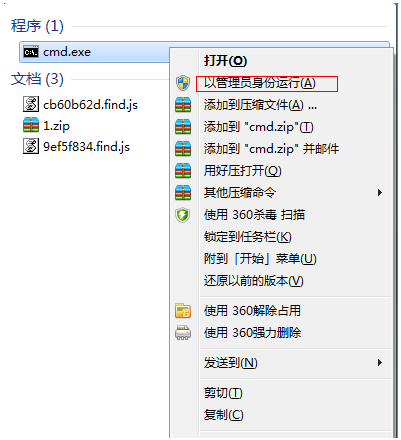
2、然後輸入「netsh wlan set hostednetwork mode=allow ssid=4Gtest key=12345678」指令按回車鍵,其中ssid是無線網路名稱、key是無線網路密碼,然後按回車鍵繼續。
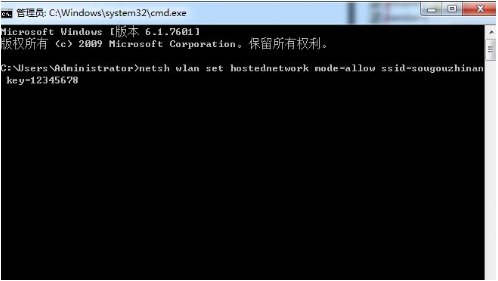
3、無線網路設定完畢後,開啟「網路共享中心」進入下一步。
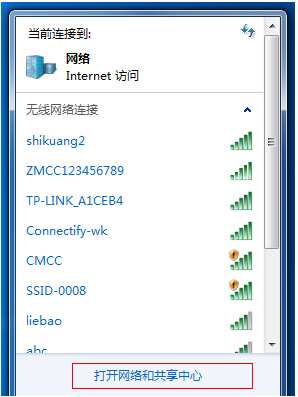
4、點選「更改適配器設定」。
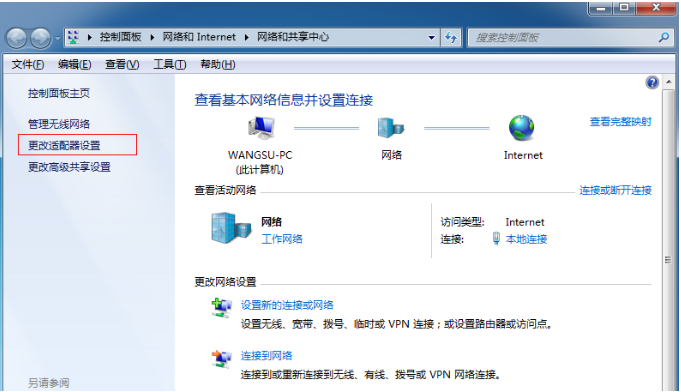
5、右鍵點選“無線網路連線”,選擇“屬性”。
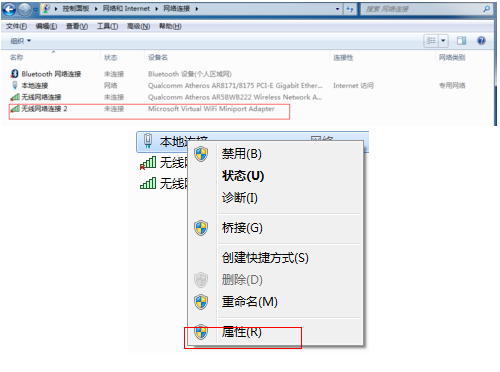
6、先將介面切換到「共享」選項,在「允許其他網路使用者透過此電腦的Internet 連線來連接」前方的複選框打上勾,然後點選「確定」。
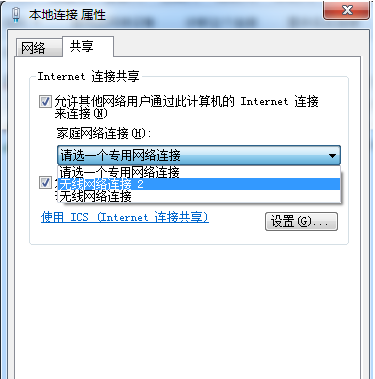
7、重新開啟“命令提示字元”,並輸入“netsh wlan start hostednetwork”命令按回車鍵。
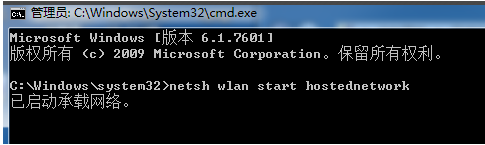
8、以上設定完畢後,點選網路連線就可以看到設定好的win7熱點了。
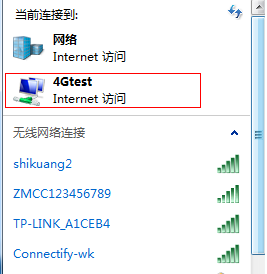
以上就是windows7系統如何開熱點的步驟教學啦,希望能幫助大家。
以上是windows7系統如何開啟熱點的步驟教學的詳細內容。更多資訊請關注PHP中文網其他相關文章!

熱AI工具

Undresser.AI Undress
人工智慧驅動的應用程序,用於創建逼真的裸體照片

AI Clothes Remover
用於從照片中去除衣服的線上人工智慧工具。

Undress AI Tool
免費脫衣圖片

Clothoff.io
AI脫衣器

AI Hentai Generator
免費產生 AI 無盡。

熱門文章

熱工具

記事本++7.3.1
好用且免費的程式碼編輯器

SublimeText3漢化版
中文版,非常好用

禪工作室 13.0.1
強大的PHP整合開發環境

Dreamweaver CS6
視覺化網頁開發工具

SublimeText3 Mac版
神級程式碼編輯軟體(SublimeText3)

熱門話題
 個人熱點範圍是多遠
Aug 25, 2023 pm 03:22 PM
個人熱點範圍是多遠
Aug 25, 2023 pm 03:22 PM
個人熱點範圍是30公尺以內。詳細介紹:熱點的覆蓋範圍取決於無線訊號的傳輸距離、障礙物的影響以及其他因素。在理想的情況下,無線訊號的傳輸距離可以達到數百公尺甚至更遠。然而,在現實生活中,由於各種幹擾和障礙物的存在,無線網路的覆蓋範圍通常較短。為了擴大無線網路的覆蓋範圍,可以採取一些措施,例如使用高功率的無線路由器、調整天線的方向、使用無線中繼器或無線擴展器等。
 如何在 Windows 11 上建立行動熱點
Apr 17, 2023 pm 06:22 PM
如何在 Windows 11 上建立行動熱點
Apr 17, 2023 pm 06:22 PM
當然,在Android智慧型手機和Windows11PC之間共享行動互聯網可能很有用,尤其是在Wi-Fi不可用時。因此,當其他選項剛出現時,知道如何與Windows裝置共享行動互聯網會非常方便。就像沒有Wi-Fi時iPhone可以連接到Mac一樣,Android設備也允許用戶透過USB和藍牙將智慧型手機的網路連接與任何Windows筆記型電腦連接。對我們許多人來說,透過電纜連接手機和PC不是一種選擇,而透過藍牙連接網路可能會很慢。因此,使用智慧型手機創建W
 不允許您嘗試使用的登入方法修復
Apr 13, 2023 pm 06:52 PM
不允許您嘗試使用的登入方法修復
Apr 13, 2023 pm 06:52 PM
Windows 系統或網域上的本機帳戶不享有與系統/網域管理員相同的功能。因此,如果您看到錯誤訊息“不允許您嘗試使用的登入方法。有關更多信息,請聯繫您的網路管理員“,在嘗試從本機使用者帳戶登入時,請不要擔心。通常,系統管理員放置的群組原則是造成這種崩潰的原因,只需幾個步驟即可輕鬆修復。嘗試重新啟動您的裝置並再次登入。如果這是一次性故障,它將自動修復。修復 1 – 使用系統管理員帳戶結束此問題的最佳方法是使用系統管理員帳戶。如果您有管理員憑證,則可以直接登入。因此,只需重新啟動裝置並在登入頁面上輸入您
 0*c0000001無法啟動系統怎麼辦
Apr 18, 2023 pm 02:18 PM
0*c0000001無法啟動系統怎麼辦
Apr 18, 2023 pm 02:18 PM
0*c0000001無法啟動系統表示引導設備有問題,或一些引導檔案已損壞,其解決方法:1、製作一個Windows 10安裝盤進行修復;2、借助電源鍵強制開關機三次,再次啟動時點擊「高級選項」進入;3、點擊“疑難排解”進入“啟動設定”中點擊“重啟”,根據實際情況選擇一個安全模式進入;4、點擊“開始選單”選擇“設定”,卸載所有近期或當天安裝的軟體;5、退出安全模式再重啟系統即可。
 DeepSeek深度思考和聯網搜索都是什麼意思
Feb 19, 2025 pm 04:09 PM
DeepSeek深度思考和聯網搜索都是什麼意思
Feb 19, 2025 pm 04:09 PM
DeepSeekAI工具深度解析:深度思考與聯網搜索功能詳解DeepSeek是一款功能強大的AI智能互動工具,本文將重點介紹其“深度思考”和“聯網搜索”兩大核心功能,幫助您更好地理解和使用這款工具。 DeepSeek核心功能解讀:深度思考:DeepSeek的“深度思考”功能並非簡單的信息檢索,而是基於龐大的預訓練知識庫和強大的邏輯推理能力,對複雜問題進行多維度、結構化分析。它模擬人類思維模式,高效、全面地提供邏輯嚴謹、條理清晰的答案,並能有效避免情感偏見。聯網搜索:“聯網搜索”功
 如何使iPad自動連接到iPhone的個人熱點
Apr 24, 2023 am 10:10 AM
如何使iPad自動連接到iPhone的個人熱點
Apr 24, 2023 am 10:10 AM
相信各位購買iPad時,因為iPhone有無限數據,或iPad使用頻率比iPhone低,而購買了Wi-Fi版本的iPad型號,在戶外使用時,其實並不需要手動按下連接iPhone個人熱點,只要一個簡單的設定,就可以讓iPad自動連接iPhone的網路。首先進入設定,到Wi-Fi再開啟「自動加入熱點」選取「自動」就可以了
 windows7系統如何開啟熱點的步驟教學
Jul 14, 2023 pm 07:29 PM
windows7系統如何開啟熱點的步驟教學
Jul 14, 2023 pm 07:29 PM
在win7系統,我們可以設定一個熱點給其他用戶連接,如果手機沒有流量了也可以連接,但又很多又不知道要怎麼去設定電腦的熱點,那麼windows7系統如何開熱點呢,下面我們來看看具體的步驟教學。 1.首先,透過工作列左下角的搜尋功能搜尋“CMD”,在搜尋結果中找到CMD程式後用滑鼠右鍵,選擇“以管理員身份執行”.2、然後輸入“netshwlansethostednetworkmode=allowssid=4Gtestkey=12345678 」指令按回車鍵,其中ssid是無線網路名稱、key是無線網路密
 蘋果15熱點開啟教程
Mar 08, 2024 pm 04:20 PM
蘋果15熱點開啟教程
Mar 08, 2024 pm 04:20 PM
蘋果15用戶想要開啟熱點,也是非常簡單的,可以直接在控制中心開啟熱點,也可以嘗試在設定中看到個人熱點之後,開啟熱點選項就可以了。蘋果15熱點怎麼開答:控制中心和設定中開啟1、使用者可在控制中心,下滑螢幕,長按左上角網路方塊,進入詳細介面開啟個人熱點。 2.進入手機設定選項,滑到個人熱點的選項然後點選進入。 3.點選「允許他人加入」欄右側滑桿啟動無線網路共享服務。 4、設定個人熱點密碼,建議使用者應包含數字與字母以增強安全防護。 5.建議用戶務必開啟最大相容性選項,以方便他人發現並存取。





